Tiedosto, jonka tiedostopääte on CONTACT, on Windowsin yhteystietotiedosto. Niitä käytetään Windows 10:ssä, Windows 8:ssa, Windows 7:ssä ja Windows Vistassa. CONTACT-tiedostot ovat XML-pohjaisia tiedostoja, jotka tallentavat tietoja henkilöstä, mukaan lukien hänen nimensä, valokuvansa, sähköpostiosoitteensa, puhelinnumeronsa, työ- ja kotiosoitteensa, perheenjäsenensä ja muita tietoja.
Tämä on kansio, johon CONTACT-tiedostot tallennetaan oletuksena: C:Users[USERNAME]Yhteystiedot
Kuinka avata CONTACT-tiedosto
Helpoin tapa avata CONTACT-tiedosto on kaksoisnapsauttaa tai kaksoisnapauttaa sitä. Ohjelma, joka avaa nämä tiedostot, Windows Contacts, on sisäänrakennettu Windowsiin, joten sinun ei tarvitse asentaa muita ohjelmistoja avataksesi CONTACT-tiedostoja. Windows Live Mail, joka sisältyy Windows Essentialsiin (nyt lopetettu tuote Microsoftilta), voi myös avata ja käyttää CONTACT-tiedostoja. Koska .CONTACT-tiedostot ovat XML-tekstitiedostoja, voit avata ne tekstieditorissa, kuten Windowsin Notepad-ohjelmassa, tai ulkoisessa editorissa, kuten parhaiden ilmaisten tekstieditorien luettelossamme. Jos teet tämän, näet kuitenkin vain tekstimuodossa CONTACT-tiedoston tiedot, mikä ei todellakaan ole yhtä helppoa lukea kuin Windowsin yhteystietojen käyttäminen. Yllä mainitun polun lisäksi Windows-yhteystiedot voidaan avata myös Suorita-valintaikkunasta tai komentokehote-ikkunasta käyttämällä wab.exe Tilaus. Jos huomaat, että tietokoneellasi oleva sovellus yrittää avata CONTACT-tiedoston, mutta se on väärä sovellus tai haluat mieluummin toisen asennetun ohjelman avaavan CONTACT-tiedostot, katso oppaamme, kuinka tämä muutos tehdään Windowsissa.
Kuinka muuntaa CONTACT-tiedosto
Jos haluat käyttää CONTACT-tiedostoa tietyssä ohjelmassa tai laitteessa, sinun on luultavasti muutettava CONTACT-tiedosto CSV- tai VCF-muotoon, jotka ovat yleisemmin käytettyjä tiedostomuotoja. Voit tehdä tämän avaamalla yllä mainitun Yhteystiedot-kansion. Tähän kansioon ilmestyy uusi valikko, joka eroaa muiden Windowsin kansioiden valikosta. Valitse Viedä valitaksesi, mihin muotoon CONTACT-tiedosto muunnetaan.
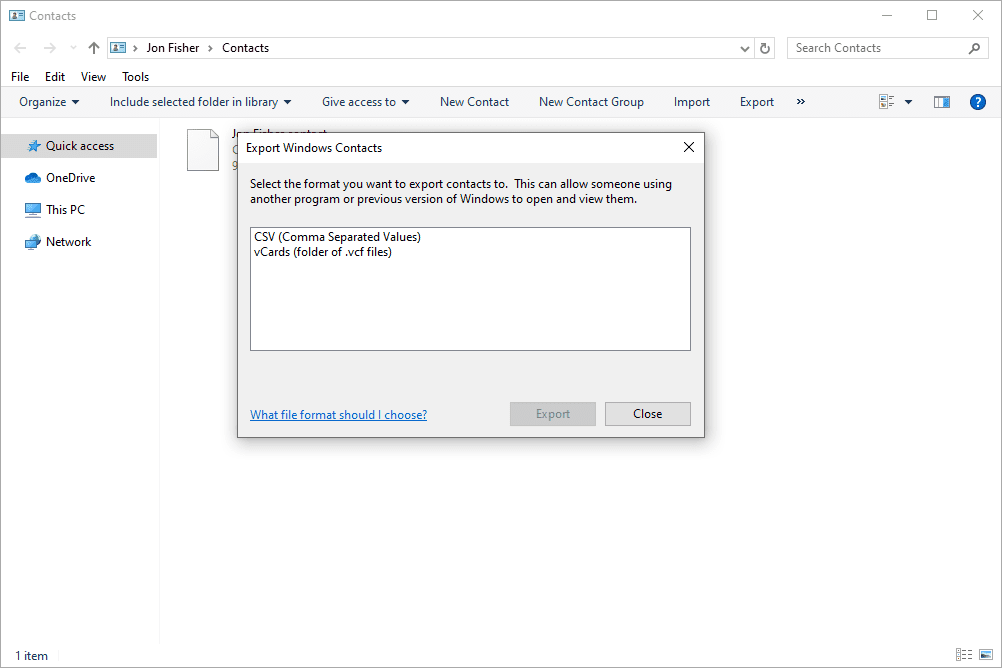
Et näe Viedä vaihtoehto, jos CONTACT-tiedostosi on eri kansiossa, koska tämä tietty sijainti avaa erityisvalikon CONTACT-tiedostoille. Voit korjata tämän siirtämällä .CONTACT-tiedoston Yhteystiedot-kansioon. CONTACT-tiedoston muuntaminen CSV-muotoon antaa mahdollisuuden jättää tietyt kentät pois viennistä. Voit esimerkiksi viedä vain nimen ja sähköpostiosoitteen, jos haluat, poistamalla valinnat kotiosoitteen, yritystietojen, työnimikkeen, muistiinpanojen ja muiden kenttien viereisistä valintaruuduista.
Etkö vieläkään voi avata tiedostoa?
Jos tiedostosi ei avaudu yllä olevien ohjeiden noudattamisen jälkeen, et ehkä ole tekemisissä CONTACT-tiedoston kanssa. Tämä voi tapahtua, jos luet tiedostotunnisteen väärin, mikä on melko helppoa. Ongelmana on, että vaikka tiedostossa jaettaisiin joitakin samoja tiedostopäätekirjaimia, se ei välttämättä tarkoita, että tiedostomuodot liittyvät toisiinsa. CONTOUR on esimerkki samanlaisesta tiedostopäätteestä. Sen sijaan, että niillä olisi mitään tekemistä yhteystietojen kanssa, nämä tiedostot ovat tarinaskriptejä, jotka on avattu Contourilla. Toinen tiedostopääte, CONTROLS, on asetustiedosto, jolla ei myöskään ole mitään tekemistä yhteystietojen kanssa. Jos sinulla on sen sijaan jokin näistä tiedostoista, voit avata sen openBVE:llä. On kuitenkin epätodennäköistä, että olet lukenut tiedostotunnisteen väärin. Todennäköisesti tapahtuu, että ohjelma, jota haluat käyttää, ei vain voi avata CONTACT-tiedostoja, jolloin sinun on muunnettava se suositumpaan muotoon. Jos sinulla on kuitenkin eri tiedosto, tutki tiedostopäätettä nähdäksesi, minkä ohjelman tarvitset tietokoneellasi avataksesi sen. FAQ
-
Kuinka avaan VCF-yhteystietotiedoston?
Voit avata VCF-yhteystietotiedoston Microsoftin Windows People -sovelluksella. Vaihtoehtoisesti vCardOrganizer ja VCF Viewer voivat avata VCF-tiedostoja. Voit tarkastella VCF-tiedostoja Macissa vCard Explorerilla tai Osoitekirjalla.
-
Kuinka avaan .CONTACT-tiedoston Macissa?
Muunna ensin CONTACT-tiedosto CSV-tiedostoksi: Avaa Yhteystiedot-kansio ja valitse Viedävalitse sitten CSV† Avaa CSV-tiedosto Macissasi tekstieditorissa, poista rivinvaihdot ja varmista, että kaikissa osoitteissa on samat kentät. Avaa Yhteystiedot-sovellus Macissasi ja siirry kohtaan Tiedosto † Tuontivalitse tiedosto ja napsauta sitten Avata†